
- •Предисловие
- •Введение
- •Работа в операционной системе
- •1.1. Загрузка Windows xp
- •1.2. Рабочий стол и панель задач
- •1.3. Окна
- •Заголовок окна
- •Оконное меню
- •Панели инструментов
- •Настройка панелей инструментов
- •Рабочая область окна
- •Строка состояния
- •Активизация окон
- •1.4. Работа с объектами
- •Создание новых объектов
- •Изменение отображения объектов в окне
- •Сортировка объектов в окне
- •Перенос объектов
- •Копирование объектов
- •Переименование объектов
- •Удаление объектов
- •Работа с группами объектов
- •Отмена выполненного действия
- •1.5. Использование главного меню
- •1.6. Создание ярлыков
- •1.7. Поиск объектов
- •1.8. Работа с программой Проводник
- •Перенос объектов
- •Копирование объектов
- •Создание новых объектов
- •Дополнительное задание
- •Контрольные вопросы
- •Работа в операционной системе
- •Имя команды [аргументы] [/параметры]
- •2.2. Команды общего назначения
- •2.3. Команды работы с каталогами Вывод каталога
- •Вывод дерева каталогов
- •Смена каталогов
- •Смена текущего диска
- •Создание каталогов
- •Копирование каталогов
- •Перенос каталогов
- •Переименование каталогов
- •Удаление каталогов
- •2.4. Команды работы с файлами Создание текстовых файлов
- •Скопировано файлов: 1
- •Просмотр содержимого файла
- •Копирование файлов
- •Переименование и перенос файлов
- •Контрольные вопросы
- •3. Работа с диспетчером архивов winzip
- •3.1. Интерфейс диспетчера архивов WinZip 10.0
- •3.2. Просмотр содержимого архива
- •3.3. Просмотр содержимого файла без извлечения его из архива
- •3.4. Извлечение файлов из архива
- •3.5. Создание Zip-архива
- •3.6. Защита Zip-архива
- •3.7. Добавление файлов в архив
- •3.8. Создание самораспаковывающихся архивов
- •3.9. Создание распределенных архивов
- •3.10. Операции с zip-файлами
- •3.11. Интеграционные свойства программы WinZip
- •Дополнительное задание
- •Контрольные вопросы
- •4. Работа с диспетчером архивов winrar
- •4.1. Интерфейс диспетчера архивов WinRar 3.51
- •4.2. Создание архива rar
- •4.3. Просмотр содержимого архива
- •4.4. Просмотр содержимого файла без извлечения его из архива
- •4.5. Извлечение файлов из архива
- •4.6. Защита архива rar
- •4.7. Добавление объектов в архив
- •4.8. Создание самораспаковывающихся архивов
- •4.9. Создание распределенных архивов
- •4.10. Интеграционные свойства программы WinRar
- •4.11. Интеграция программы WinRar с другими форматами архивов
- •Дополнительное задание
- •Контрольные вопросы
- •Библиографический список
- •Оглавление
- •Для заметок
Копирование файлов
Для копирования содержимого файла с одного диска на другой или из одного каталога в другой применяется команда COPY.
Формат команды:
C
 OPY
[диск]
[путь]
старое_имя
[диск]
[путь]
[новое_имя]
[/v]
OPY
[диск]
[путь]
старое_имя
[диск]
[путь]
[новое_имя]
[/v]
откуда куда
где /v– режим копирования с проверкой соответствия копии оригиналу.
Например,
C:\>copy WIN\CURS\NAME.TXT WIN
!! Скопируйте файл urok .txt в каталог Q под именем urok1.txt. Проверьте результат (рис. 2.11).

Рис. 2.11. Результат копирования файла urok.txt
Объединение файлов (конкатенация)
Объединение нескольких файлов можно осуществить с помощью команды COPYи символа+, соединяющего исходные файлы.
Формат команды:
COPY [диск] [путь] имя1+[диск] [путь] имя2 [диск] [путь] новое_имя
Например
A:\>copy C:\TURBO\MYFILE\SORT.PAS+A:\XX\ROOTS.PAS A:\BVL.PAS
объединяет тексты программ SORT.PASиROOTS.PASв один файл с именемBVL.PAS. Причем если все объединяемые файлы находятся в текущем каталоге и имя результирующего файла не указано, то ему присваивается имя первого файла.
!! Объедините файлы D:\W\urok .txt и D:\W\Q\urok1.txt в файл D:\W\Q\urok2.txt. Проверьте результат командой TREE, а затем командой TYPE (рис. 2.12).
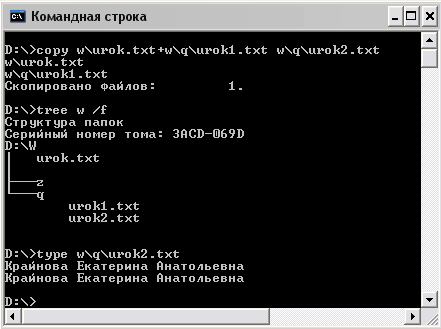
Рис. 2.12. Результат объединения файлов
Переименование и перенос файлов
Эти процедуры производятся аналогично переименованию и переносу каталогов.
!! Переименуйте файл urok1.txt в urok3.txt. Затем перенесите последний в каталог W (рис. 2.13).
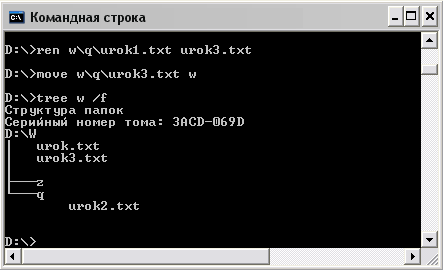
Рис. 2.13. Результат переименования и переноса файла
Вывод содержимого файла на печать
Содержимое файла можно вывести на печать двумя способами:
1) с помощью команды COPY и параметра prn:
COPY[диск] [путь] [имя]prn
Например, C:\ >copy TURBO\MYFILE\BVL.PAS prn
2) с использованием команды PRINT.
Формат команды:
PRINT[диск] [путь]имя
Например, C:\TURBO\MYFILE>print BVL.PAS
После ввода этой команды на экране появляется запрос:
Имя печатающего устройства [PRN]:
Для начала печати необходимо набрать prn.
Удаление файлов
Для удаления файлов используется команда DEL.
Формат команды:
DEL[диск] [путь]имя
Например,
C:\>del WIN\CURS\BVL.PAS
!! Удалите файл urok .txt из каталога W.
!! Удалите каталог W, используя команду RD /s.
Работа с группами файлов
При копировании, объединении, переносе, удалении файлов, находящихся в одном каталоге, можно использовать групповые имена, задаваемые с помощью символов * и ?.
Например,
при копировании:
C:\>copy WIN\CURS\*.TXT WIN
при конкатенации:
C:\>copy TURBO\MYFILE\*.PAS WIN\CURS\BVL.PAS
при переносе:
C:\>move TURBO\MYFILE\*.PAS WIN\CURS
при переименовании:
C:\>del WIN\CURS\*.PAS *.TXT
при удалении:
C:\>del WIN\CURS\*.TXT
Запуск прикладной программы
Для запуска прикладной программы необходимо ввести в командную строку DOSимя исполняемого файла (файлы с расширениямиexe,com,bat), т.е.
[диск:] [путь] имя файла
и нажать Enter. При этом расширение файла указывать необязательно.
!! Запустите стандартную программу Калькулятор, набрав в командной строке calc.
Дополнительное задание
Создать на диске C: дерево каталогов с нижеприведенной структурой (рис. 2.14). При этом после создания каталогаDсделать его текущим. Далее, все каталоги, кромеIBM, необходимо создавать, не изменяя текущего каталога. Затем сменить текущий каталог наWPи создать каталогIBMи его подкаталогиPCиXT.
Получаемые результаты проверять командой TREE.
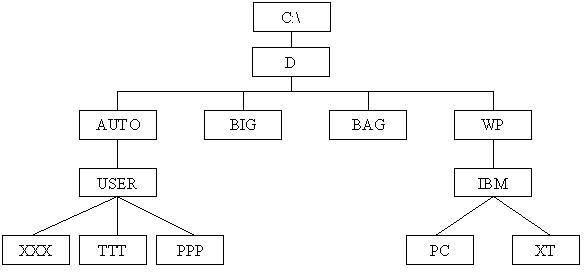
Рис. 2.14. Структура каталогов для дополнительного задания
Сделать текущим каталог D.
Удалить подкаталог четвертого уровня PPP, не сменяя текущий каталог. Проверить результат операции командой TREE – подкаталог РРР в дереве должен отсутствовать.
Создать в подкаталоге ХТ текстовый файл с расширением txt, назвав его своей фамилией (имя файла должно содержать не более восьми латинских букв).
Создать в том же каталоге еще два текстовых файла, назвав их своими именем и отчеством.
Перейти в каталог XT.
Объединить файлы *.txt под именем файла "фамилия". Просмотреть содержимое полученного файла на экране.
Удалить файл "фамилия".
Перейти в каталог D.
Переименовать файл "имя".
Скопировать файл "отчество" в каталог XXX.
Перенести переименованный файл в каталог BAG.
Скопировать каталог IBM в каталог AUTO под новым именем FIO.
Перенести каталог IBM со всем содержимым в каталог USER с прежним именем.
Удалить каталог IBM.
Удалить каталог D.
